Applis mobiles Wix : Ajouter un élément répéteur à vos applis mobiles
9 min
Dans cet article
- Ajouter un élément répéteur à vos applis mobiles
- FAQ
Ajoutez un élément répéteur à vos applis mobiles Wix (Fit by Wix, Spaces by Wix, ou votre propre appli mobile native) pour créer une expérience plus organisée et plus conviviale.
Un répéteur affiche les éléments récurrents (ex. listes de données, membres d'équipe, articles, etc.) pour vous aider à afficher un contenu similaire de manière professionnelle.
Par exemple, si vous gérez une appli de fitness, vous pouvez utiliser un répéteur pour afficher la liste des cours et des entraineurs disponibles, afin que les membres puissent voir toutes leurs options en un seul endroit.
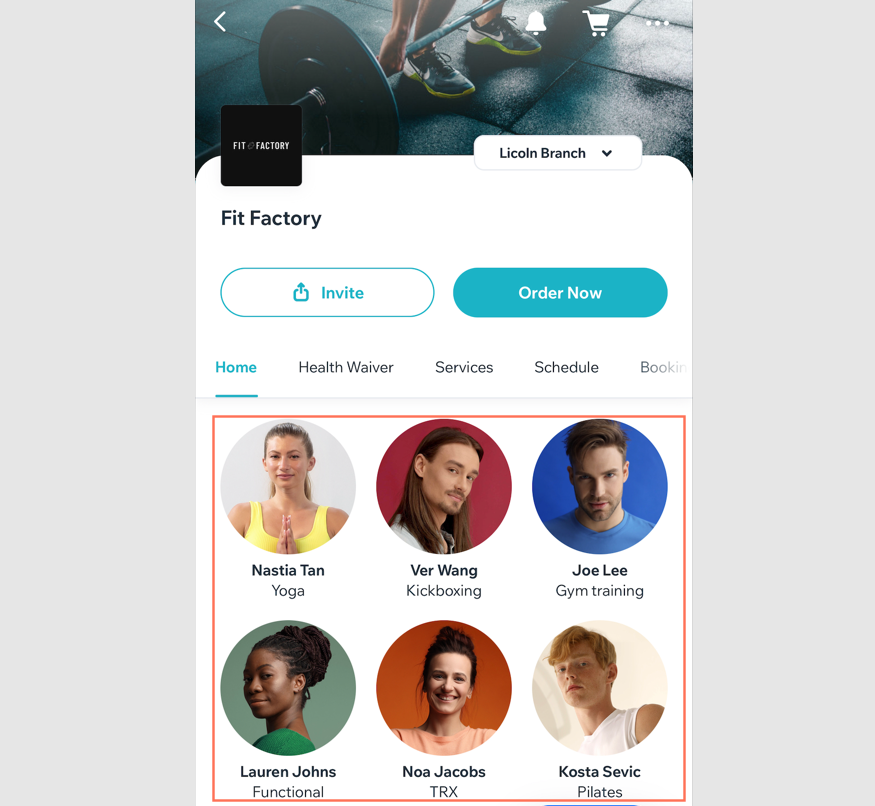
Ajouter un élément répéteur à vos applis mobiles
Vous pouvez ajouter ou supprimer des éléments sur votre élément répéteur et personnaliser chaque élément individuellement. Choisissez entre une mise en page Grille ou Liste verticale, ajustez la taille et le texte des images, ajoutez un titre au répéteur et plus encore.
Tableau de bord
Appli Wix
Appli Wix Studio
- Accédez à l'appli mobile dans le tableau de bord de votre site.
- Cliquez sur l'onglet correspondant (ex. Spaces by Wix, Votre propre appli mobile).
- Cliquez sur Modifier l'appli mobile.
- Cliquez sur le menu déroulant Écrans en haut et sélectionnez l'écran que vous souhaitez modifier.
- Cliquez sur Éléments à gauche.
- Cliquez sur Liste et sélectionnez un élément Répéteur.
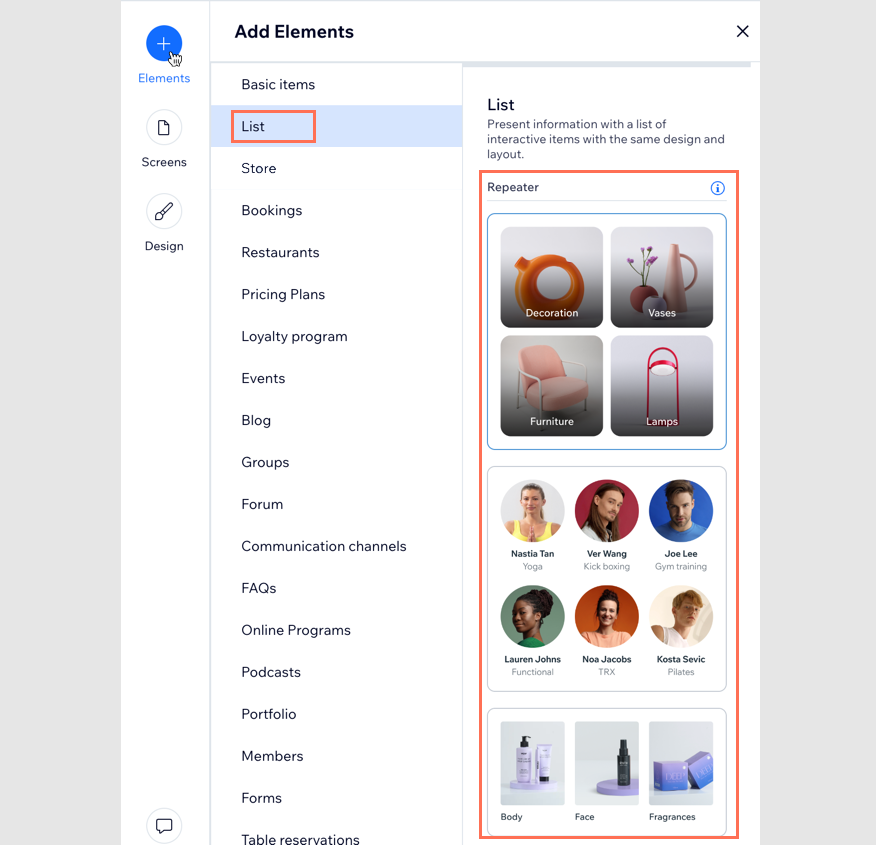
- Choisissez ce que vous souhaitez modifier dans le panneau de droite :
Contenu
Paramètres
FAQ
Cliquez sur une question ci-dessous pour en savoir plus sur l'ajout d'un élément répéteur à vos applis mobiles.
Puis-je personnaliser le design de chaque élément dans un répéteur ?
Quels types de contenu puis-je ajouter à un élément répéteur ?
Puis-je ajouter des liens ou des actions aux éléments d'un répéteur ?
Puis-je utiliser plusieurs répéteurs sur la même page ?
Puis-je ajouter différents types de contenu dans un répéteur ?


 à côté de l'élément concerné, puis sélectionnez Modifier, Dupliquer, Masquer ou Supprimer.
à côté de l'élément concerné, puis sélectionnez Modifier, Dupliquer, Masquer ou Supprimer.

 pour ajuster séparément les marges.
pour ajuster séparément les marges. 